Instalación de Git en Windows, macOS y Linux
Integración de Git Bash en Windows
Si buscas mejorar tu flujo de trabajo con Git en Windows, Git Bash es la solución perfecta. Esta aplicación combina las funcionalidades de Git y Bash, permitiéndote acceder a tus repositorios de GitHub directamente desde tu sistema operativo Windows. En este artículo, exploraremos en profundidad esta integración.
¿Qué es Git Bash?
Git Bash es una aplicación que fusiona las utilidades de Git y Bash en un solo lugar, optimizado para funcionar en el sistema operativo Windows. Esta herramienta mejora la experiencia de la línea de comandos, actuando como un intérprete de Unix adaptado para Windows.
Esta aplicación no solo permite a los usuarios acceder a las herramientas de Git, sino que también facilita la realización de tareas de control de versiones a través de comandos de texto, en lugar de utilizar una interfaz gráfica de usuario. Además, Git Bash incluye otros comandos de Unix y herramientas como ssh, scp y rsync, ampliando aún más sus capacidades.
Con Git Bash, puedes disfrutar de la potencia y flexibilidad de una terminal Unix, todo desde la comodidad de tu sistema operativo Windows. Sigue leyendo para descubrir más sobre cómo esta integración puede mejorar tu experiencia con Git.
Instalación de Git bash paso a paso
Para instalar este sistema de control de versiones en Windows, simplemente dirígete al repositorio de descarga.
- Una vez descargado, ejecútalo como cualquier otra aplicación de Windows.
- Al iniciar el instalador, asegúrate de marcar la opción de instalar Git Bash en el computador. Esto nos permitirá correr comandos de Linux en la consola sin problemas para trabajar con Git.
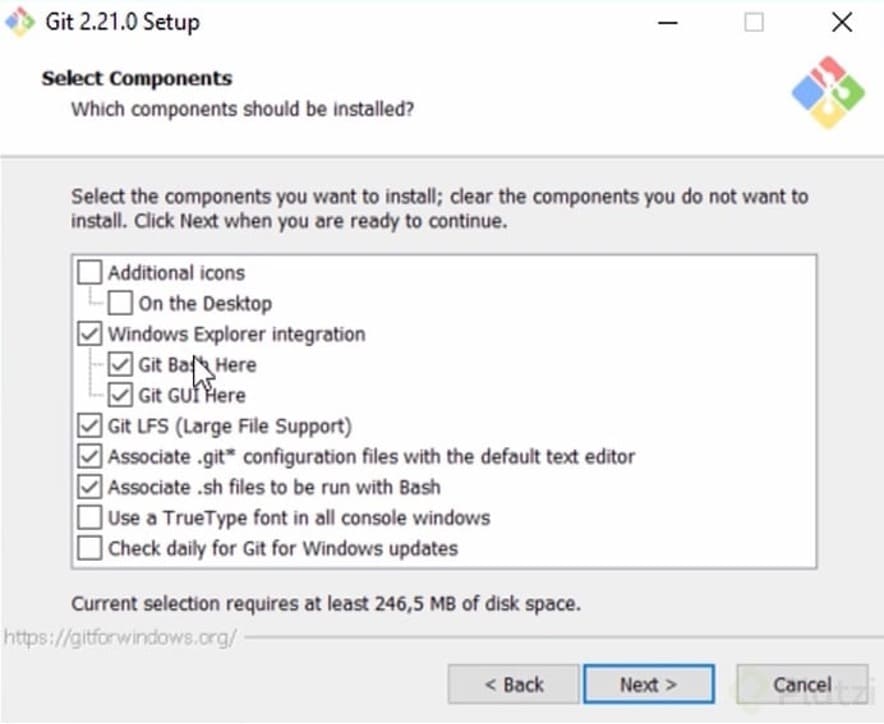
Cómo utilizar Git Bash
Git Bash es una herramienta poderosa que emula la funcionalidad de Bash estándar en UNIX, permitiendo a los usuarios de Windows disfrutar de sus ventajas. Una vez instalado, puedes abrir Git Bash en tu ordenador y comenzar a trabajar con tus repositorios GIT. Aquí te explicamos cómo hacerlo:
- Inicializa un nuevo repositorio GIT: Navega hasta el directorio que deseas usar como repositorio y ejecuta el comando git init. Esto creará un nuevo repositorio Git en el directorio actual.
- Abre Git Bash en tu ordenador: Puedes hacerlo de varias maneras, una de las más comunes es hacer clic con el botón derecho del ratón en una carpeta y seleccionar Git Bash Here en el menú contextual.
- Navega por las carpetas en Bash: Utiliza el comando pwd para imprimir el directorio de trabajo actual, que es la carpeta o ruta en la que reside la sesión actual de Bash. Para enumerar el contenido del directorio de trabajo actual, emplea el comando ls. Ambos comandos son equivalentes a ejecutar cd y DIR respectivamente en un terminal DOS de Windows. Recuerda que tanto el host de la consola de Bash como el de Windows tienen un comando cd, que se emplea para cambiar de directorio.
Comandos complementarios de Git Bash
Es importante tener en cuenta que Windows y Linux difieren en comandos, en la forma en que registran el “enter” y en muchas otras cosas. Cuando instales Git Bash en Windows, debes elegir entre trabajar con la forma de Windows o la forma de UNIX (Linux y Mac). Algunos comandos que pueden ser familiares son:
- git checkout
- git commit
- git clone
- git pull
- git push
En entornos de desarrollo profesionales, es común que las personas utilicen sistemas operativos diferentes. Si todos podemos usar los mismos comandos, el trabajo resultará más fácil. Los comandos de UNIX son los más frecuentes en equipos de desarrollo, por lo que
Instalación de Git en Mac
Cómo verificar y actualizar Git en Mac
En los sistemas operativos Mac, Git viene preinstalado, por lo que no es necesario un instalador adicional. Para confirmar que Git está instalado en tu Mac, puedes usar el siguiente comando en la terminal:
git –version
Este comando debería generar una respuesta similar a:
git version 1.9.3 (Apple Git-50)
Actualizar Git en Mac
Si deseas actualizar Git a su última versión, puedes hacerlo de manera sencilla utilizando Homebrew desde la terminal. Para actualizar Git, utiliza el siguiente comando:
brew upgrade git
Instalación de Git en Mac
En caso de que necesites instalar Git en Mac, el proceso es bastante sencillo. No es necesario instalar GitBash ya que Mac ya incluye una consola de comandos por defecto, conocida como “Terminal”. Tampoco es necesario configurar OpenSSL ya que viene preconfigurado.
Diferencias entre las consolas de Mac y Linux
OSX se basa en un Kernel de UNIX llamado BSD. Esto significa que existen algunas diferencias entre las consolas de Mac y Linux. Sin embargo, estas diferencias son mínimas y no las notarás a menos que trabajes con acceso profundo a las interfaces de red o los archivos del sistema operativo. Ambas consolas funcionan de manera muy similar y comparten los comandos que se discutirán durante el curso.
Descargar Git
Puedes descargar Git desde el sitio oficial: https://git-scm.com
Para verificar que Git se instaló correctamente, puedes usar el comando git –version.
Instalación de Git en Linux
En el mundo de Linux, cada distribución tiene su propio comando especial para instalar herramientas y actualizar el sistema. En este artículo, te mostraremos cómo instalar Git en Linux utilizando estos comandos.
sudo apt-get update
sudo apt install git
git –version
El comando sudo significa “Super User DO”. Se utiliza para ejecutar comandos con privilegios de superusuario, es decir, sin restricciones.
Las distribuciones de Linux derivadas de Debian, como Ubuntu, utilizan el comando apt-get. Por otro lado, Red Hat utiliza yum y ArchLinux utiliza pacman. Cada distribución tiene su propio comando especial, por lo que es importante entender cómo funciona en tu sistema específico para poder instalar Git.
Antes de instalar cualquier herramienta, es esencial actualizar el sistema. En nuestro caso, los comandos para hacerlo son sudo apt-get update y sudo apt-get upgrade.
Una vez que el sistema está actualizado, podemos proceder a instalar Git. En este caso, el comando para hacerlo es sudo apt-get install git. Para verificar que Git se instaló correctamente, puedes utilizar el comando git –version


